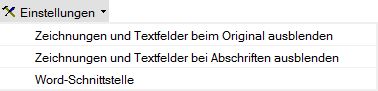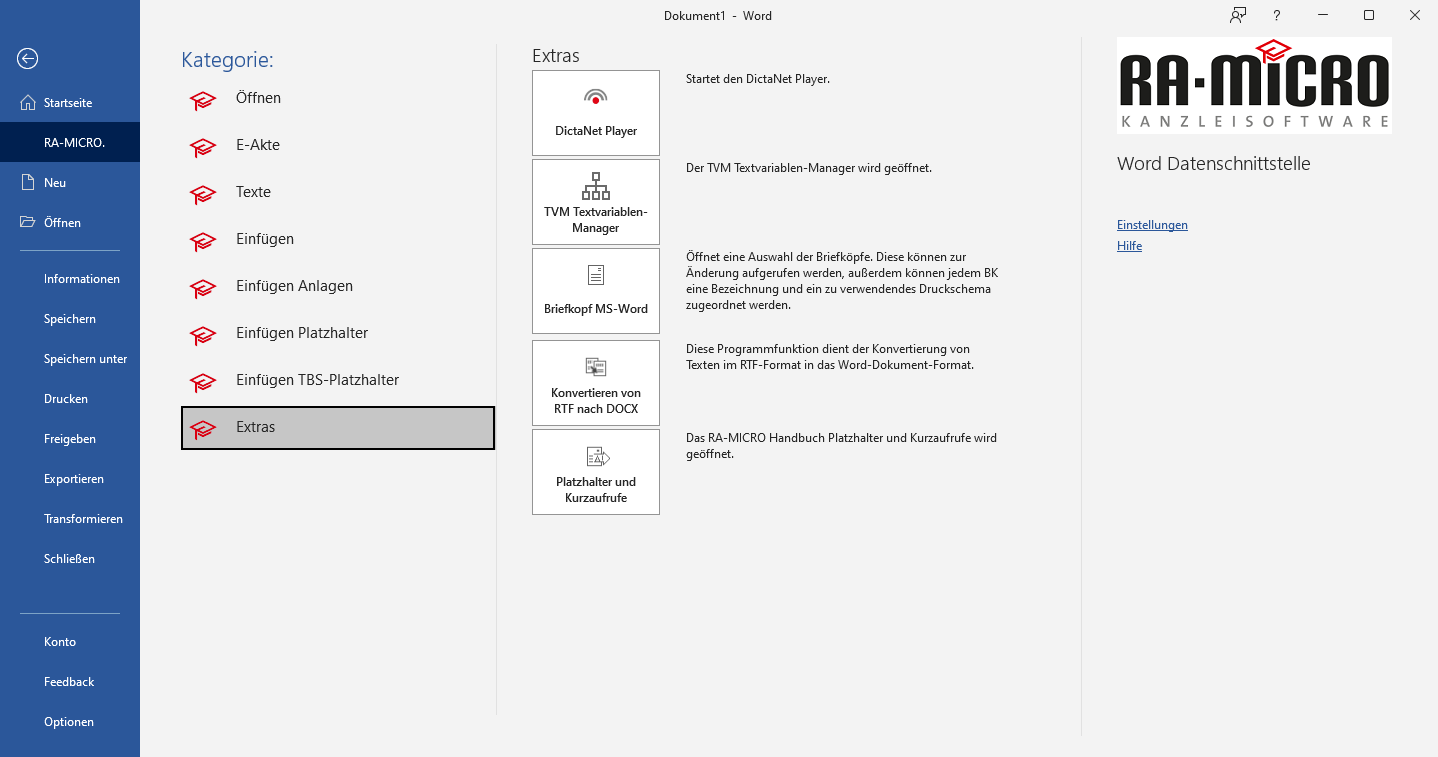RA-MICRO Drucken -alt- (Word): Unterschied zwischen den Versionen
(→Allgemeines) |
|||
| Zeile 50: | Zeile 50: | ||
[[Datei:birne.fw.png|boarder|caption|link=]] Vorgenommene Einstellungen können auch als Druckschema gespeichert werden. Ein Druckschema gilt zentral für die ganze Kanzlei und kann nur durch einen Benutzer mit Verwalterrechten geändert werden. Hierfür muss das Recht ''Verwalter'' in der Benutzerverwaltung - dort unter Rechteverwaltung - gesetzt sein. Zusätzlich kann jeder Benutzer über das Druckschema ''Individuell'' auch ein lokales Druckschema speichern. Verwalterrechte sind hierfür nicht erforderlich. | [[Datei:birne.fw.png|boarder|caption|link=]] Vorgenommene Einstellungen können auch als Druckschema gespeichert werden. Ein Druckschema gilt zentral für die ganze Kanzlei und kann nur durch einen Benutzer mit Verwalterrechten geändert werden. Hierfür muss das Recht ''Verwalter'' in der Benutzerverwaltung - dort unter Rechteverwaltung - gesetzt sein. Zusätzlich kann jeder Benutzer über das Druckschema ''Individuell'' auch ein lokales Druckschema speichern. Verwalterrechte sind hierfür nicht erforderlich. | ||
| − | ''RA-MICRO Drucken'' kann zusätzlich zu der zuvor genannten Möglichkeit über das [[Word#Allgemeines|Menüband von Word]], Hauptregisterkarte ''RA-MICRO'', Gruppe ''Drucken'', über das Kontextmenü im Dokumentfenster sowie über die [https://onlinehilfen.ra-micro.de/index.php/Men%C3%BC_RA-MICRO_Word-Datenschnittstelle#Allgemeines Funktionsübersicht] aufgerufen werden. | + | ''RA-MICRO Drucken'' kann zusätzlich zu der zuvor genannten Möglichkeit über das [[Word#Allgemeines|Menüband von MS Word]], Hauptregisterkarte ''RA-MICRO'', Gruppe ''Drucken'', über das Kontextmenü im Dokumentfenster sowie über die [https://onlinehilfen.ra-micro.de/index.php/Men%C3%BC_RA-MICRO_Word-Datenschnittstelle#Allgemeines Funktionsübersicht] aufgerufen werden. |
==Funktionen in der Toolbar== | ==Funktionen in der Toolbar== | ||
Version vom 15. April 2019, 10:42 Uhr
Hauptseite > Schriftverkehr > Word > RA-MICRO Drucken (Word)
Inhaltsverzeichnis
- 1 Allgemeines
- 2 Funktionen in der Toolbar
- 3 Funktionen im Bearbeitungsbereich
- 3.1 Drucken
- 3.1.1 Druckschema
- 3.1.2 Neu
- 3.1.3 Speicher-Button
- 3.1.4 Druckexemplare / Aufdruck
- 3.1.5 benutzerdefinierter Aufdruck
- 3.1.6 Entwurf
- 3.1.7 Letzte Abschrift
- 3.1.8 Aufdruck letzte Abschrift
- 3.1.9 Dokument speichern
- 3.1.10 Alle Seiten drucken
- 3.1.11 Seiten von ... bis ...
- 3.1.12 Original - Signet
- 3.1.13 Original - Druckerauswahl
- 3.1.14 Original - 1. Seite / Folgeseiten
- 3.1.15 Abschriften - Signet
- 3.1.16 Abschriften - Druckerauswahl
- 3.1.17 Übschriften - 1. Seite / Folgeseiten
- 3.1.18 Letzte Abschrift - Signet
- 3.1.19 Letzte Abschrift - Markierung
- 3.1.20 Letzte Abschrift - Druckerauswahl
- 3.1.21 Letzte Abschrift - 1. Seite / Folgeseiten
- 3.1.22 Duplex nur bei Folgeseiten
- 3.1.23 Duplex
- 3.1.24 Duplex 1. Seite / Folgeseiten
- 3.2 Anlage-Dateien
- 3.3 E-Versand
- 3.1 Drucken
- 4 Funktionen in der Abschlussleiste
Allgemeines
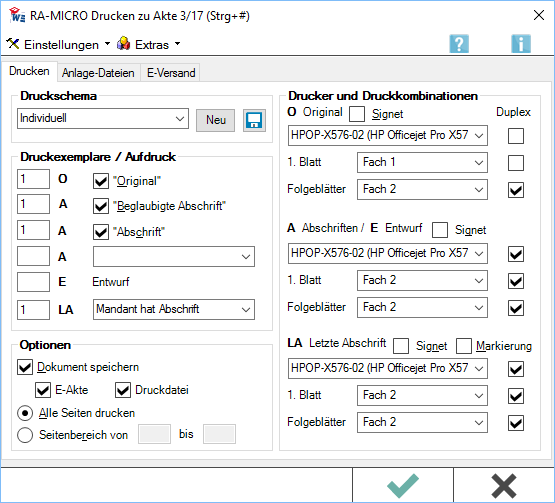
Mithilfe dieser Programmfunktion kann bei mehrfachem Ausdrucken eines Schreibens und unter Verwendung des Platzhalters Abschrift die Anzahl der Exemplare angegeben werden, die einen der verschiedenen zur Auswahl stehenden Aufdrucke erhalten sollen.
![]() Um RA-MICRO Drucken aufzurufen, kann auch die Tastenkombination AltGr+# verwendet werden. Ist in den Einstellungen der RA-MICRO Word-Schnittstelle + (extern) auf der Karteikarte Allgemein die Einstellung Tastaturkürzel mit AltGr nutzen gewählt, dann lässt sich nach dem Microsoft Word (kurz MS Word)-Neustart die Druckenmaske über Strg+# öffnen.
Um RA-MICRO Drucken aufzurufen, kann auch die Tastenkombination AltGr+# verwendet werden. Ist in den Einstellungen der RA-MICRO Word-Schnittstelle + (extern) auf der Karteikarte Allgemein die Einstellung Tastaturkürzel mit AltGr nutzen gewählt, dann lässt sich nach dem Microsoft Word (kurz MS Word)-Neustart die Druckenmaske über Strg+# öffnen.
![]() Vorgenommene Einstellungen können auch als Druckschema gespeichert werden. Ein Druckschema gilt zentral für die ganze Kanzlei und kann nur durch einen Benutzer mit Verwalterrechten geändert werden. Hierfür muss das Recht Verwalter in der Benutzerverwaltung - dort unter Rechteverwaltung - gesetzt sein. Zusätzlich kann jeder Benutzer über das Druckschema Individuell auch ein lokales Druckschema speichern. Verwalterrechte sind hierfür nicht erforderlich.
Vorgenommene Einstellungen können auch als Druckschema gespeichert werden. Ein Druckschema gilt zentral für die ganze Kanzlei und kann nur durch einen Benutzer mit Verwalterrechten geändert werden. Hierfür muss das Recht Verwalter in der Benutzerverwaltung - dort unter Rechteverwaltung - gesetzt sein. Zusätzlich kann jeder Benutzer über das Druckschema Individuell auch ein lokales Druckschema speichern. Verwalterrechte sind hierfür nicht erforderlich.
RA-MICRO Drucken kann zusätzlich zu der zuvor genannten Möglichkeit über das Menüband von MS Word, Hauptregisterkarte RA-MICRO, Gruppe Drucken, über das Kontextmenü im Dokumentfenster sowie über die Funktionsübersicht aufgerufen werden.
Funktionen in der Toolbar
Einstellungen
Zeichnungen und Textfelder beim Original ausblenden
Wenn Zeichnungen und Textfelder im Dokument enthalten sind, werden diese Objekte nicht auf dem Original gedruckt.
Zeichnungen und Textfelder bei Abschriften ausblenden
Wenn Zeichnungen und Textfelder im Dokument enthalten sind, werden diese Objekte nicht auf den Abschriften gedruckt.
Word-Schnittstelle
Ruft die Einstellungen Textverarbeitung MS-Word auf.
Extras
Druckschema löschen
Über die Funktion Druckschema löschen kann ein angelegtes Druckschema gelöscht werden.
Druckschema umbenennen
Mit Druckschema umbenennen kann die Bezeichnung eines Schemas geändert werden.
Funktionen im Bearbeitungsbereich
Druckschema
Hier kann ein bereits erstelltes Druckschema gewählt und bei vorhandenen Verwalterrechten geändert werden. Die Einstellungen des Druckschemas werden dann geladen.
![]() Sofern ein Benutzer ohne Verwalterrechte kein zentrales Druckschema, sondern Individuell gewählt hat, kann er Einstellungen vornehmen.
Sofern ein Benutzer ohne Verwalterrechte kein zentrales Druckschema, sondern Individuell gewählt hat, kann er Einstellungen vornehmen.
Neu
Sofern Verwalterrechte vorhanden sind, kann hier ein neues Druckschema angelegt werden.
Speicher-Button
Ermöglicht die Zwischenspeicherung des gewählten Druckschemas. Anschließend kann z. B. ein weiteres Druckschema zur Bearbeitung gewählt werden.
Druckexemplare / Aufdruck
In diesem Feld kann die gewünschte Anzahl an Ausdrucken angegeben werden, die auf dem Drucker für Originale und Abschriften ausgegeben werden soll.
Enthält der Briefkopf BK[Nr.].rtf den Abschrift-Platzhalter, wird dieser beim Ausdruck mit Original, Beglaubigte Abschrift, Abschrift gefüllt, wenn das Kontrollkästchen aktiviert war.
benutzerdefinierter Aufdruck
Hier kann ein benutzerdefinierter Aufdruck eingegeben oder eine Auswahlliste der verfügbaren Aufdrucke geöffnet werden.
![]() Bei der Eingabe eines benutzerdefinierten Aufdrucks ist zu beachten, dass dieser, wenn ein Druckschema geladen wurde, nur zu diesem Druckschema gespeichert wird.
Wurde statt eines zentralen Druckschemas ein individuelles gewählt, wird der benutzerdefinierte Eintrag nur lokal (benutzerbezogen) gespeichert.
Bei der Eingabe eines benutzerdefinierten Aufdrucks ist zu beachten, dass dieser, wenn ein Druckschema geladen wurde, nur zu diesem Druckschema gespeichert wird.
Wurde statt eines zentralen Druckschemas ein individuelles gewählt, wird der benutzerdefinierte Eintrag nur lokal (benutzerbezogen) gespeichert.
Entwurf
In diesem Feld ist anzugeben, wie viele Exemplare mit dem Aufdruck "Entwurf" auf dem Drucker für Abschriften und Entwürfe gedruckt werden sollen.
Letzte Abschrift
In diesem Feld kann die gewünschte Anzahl an Ausdrucken angegeben werden, die auf dem Drucker für die letzte Abschrift ausgegeben werden soll.
Enthält der Briefkopf BK[Nr.].rtf den Abschrift-Platzhalter, kann aus der Liste der Eintrag gewählt werden, mit dem der Platzhalter gefüllt werden soll.
Aufdruck letzte Abschrift
Hier kann ein benutzerdefinierter Aufdruck eingegeben oder eine Auswahlliste der verfügbaren Aufdrucke geöffnet werden.
![]() Bei der Eingabe eines benutzerdefinierten Aufdrucks ist zu beachten, dass dieser, wenn ein Druckschema geladen wurde, nur zu diesem Druckschema gespeichert wird.
Wurde statt eines zentralen Druckschemas ein individuelles gewählt, wird der benutzerdefinierte Eintrag nur lokal (benutzerbezogen) gespeichert.
Bei der Eingabe eines benutzerdefinierten Aufdrucks ist zu beachten, dass dieser, wenn ein Druckschema geladen wurde, nur zu diesem Druckschema gespeichert wird.
Wurde statt eines zentralen Druckschemas ein individuelles gewählt, wird der benutzerdefinierte Eintrag nur lokal (benutzerbezogen) gespeichert.
Dokument speichern
Bei Wahl dieser Option wird nach Bestätigung des Druckendialogs mit OK die Maske Druckdatei speichern aufgerufen.
Hierüber kann das Dokument in der E-Akte und / oder Druckdateiverwaltung gespeichert werden.
![]() Wurden die anschließenden Optionen E-Akte und / oder Druckdatei gewählt, wird die Speicherung in der E-Akte und / oder Druckdatei in der Folgemaske bereits vorgeschlagen.
Wurden die anschließenden Optionen E-Akte und / oder Druckdatei gewählt, wird die Speicherung in der E-Akte und / oder Druckdatei in der Folgemaske bereits vorgeschlagen.
Um diese Vorauswahl für ein zentrales Druckschema zu speichern, sind Verwalterrechte notwendig. Das Druckschema Individuell ist lokal und kann hinsichtlich der Vorauswahl E-Akte und Druckdatei auch ohne Verwalterrechte pro Benutzer gespeichert werden.
Alle Seiten drucken
Standardmäßig werden alle Seiten des Dokuments gedruckt.
Seiten von ... bis ...
Sollen nur bestimmte Seiten gedruckt werden, ist hier der Seitenbereich anzugeben.
Original - Signet
Bei Auswahl Signet wird auf den rechten, oberen Blattrand des Originals ein Signet gedruckt.
Das Signet dient dem schnelleren Auffinden der eigenen Originale und Abschriften in umfangreichen Akten.
Änderungen am Signet sind in den Einstellungen Textverarbeitung MS Word unter Drucken 1, Schaltfläche Anlagenstempel, Signet möglich.
Original - Druckerauswahl
Hier kann der Drucker für den Ausdruck des Originals bestimmt werden.
Vorgeschlagen wird der Drucker der zum gewählten Druckschema, in diesem Beispiel dem Druckschema Individuell, gespeichert ist.
Original - 1. Seite / Folgeseiten
Hier kann der Druckerschacht für die 1. Seite / Folgeseiten des Originals bestimmt werden.
Hier stehen entweder die Schächte zur Verfügung, die in den Erweiterten Druckereinstellungen eingerichtet sind oder es werden die vom Druckertreiber bereitgestellten Schächte angezeigt.
Abschriften - Signet
Signet ist zu wählen, wenn auf den rechten, oberen Blattrand der Abschrift ein Signet gedruckt werden soll.
Abschriften - Druckerauswahl
Hier kann der Drucker für den Ausdruck der Abschrift bestimmt werden.
Übschriften - 1. Seite / Folgeseiten
Hier kann der Druckerschacht für die 1. Seite / Folgeseiten der Abschrift bestimmt werden.
Letzte Abschrift - Signet
Wurde diese Einstellung gesetzt, ist die Einstellung Mit Markierung, die ein schwarzes Dreieck auf die letzte Abschrift druckt, nicht mehr wählbar.
Letzte Abschrift - Markierung
Mit Markierung ist zu wählen, wenn auf der letzten Abschrift in der rechten oberen Ecke ein schwarzes Dreieck gedruckt werden soll.
Der Vorteil besteht darin, dass die eigenen Schriftsätze beim Durchblättern der Akte an der rechten oberen Ecke sehr leicht gefunden werden können und so eine gewisse optische Strukturierung der Akte entsteht.
Wurde diese Einstellung gesetzt, ist ein Druck der letzten Abschrift mit Signet nicht mehr möglich.
Letzte Abschrift - Druckerauswahl
Hier kann der Drucker für den Ausdruck der letzten Abschrift bestimmt werden.
Letzte Abschrift - 1. Seite / Folgeseiten
Hier kann der Druckerschacht für die erste Seite und die Folgeseiten der letzten Abschrift bestimmt werden.
Duplex nur bei Folgeseiten
Ein Duplexdruck ist bei Verwendung unterschiedlicher Druckerschächte für die 1. Seite nicht möglich.
Hierüber können die Folgeseiten im Duplexverfahren gedruckt werden, wenn der verwendete Drucker über diese Möglichkeit verfügt.
Duplex
Die Vorgabe Duplex steht nur zur Verfügung, wenn der gewählte Drucker über die Möglichkeit des Duplexdrucks verfügt.
Bei Aktivierung des Duplexdrucks werden alle zusätzlich möglichen Duplexeinstellungen automatisch gesetzt.
Duplex 1. Seite / Folgeseiten
Ein Duplexdruck ist bei Verwendung unterschiedlicher Druckerschächte für die 1. Seite nicht möglich.
Bei gleichen Schächten für die 1. Seite und die Folgeseiten wird alles duplex gedruckt, wenn für beide Schächte Duplex aktiviert ist.
Soll die 1. Seite einseitig gedruckt werden, ist die Vorgabe Duplex zu deaktivieren.
Anlage-Dateien
Hauptartikel → Anlage-Dateien
E-Versand
Hauptartikel → E-Versand
Funktionen in der Abschlussleiste
OK und Schließen
Der Druckvorgang wird gestartet.
Abbruch und Schließen
Schließt das Druckmenü.